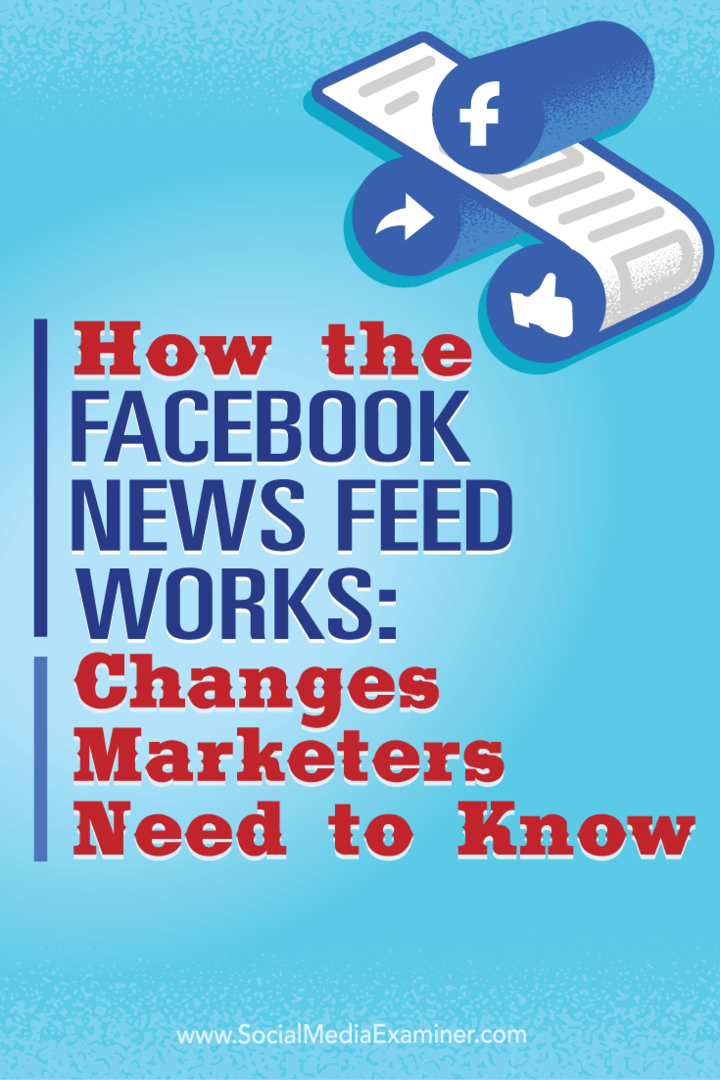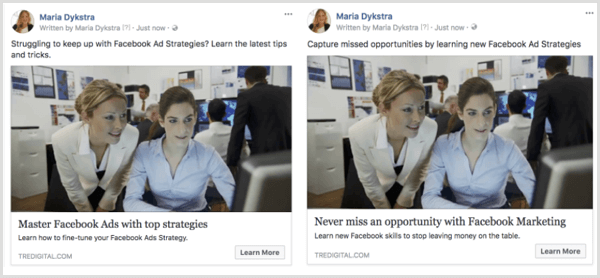Sådan planlægger du din næste vandretur ved hjælp af Google Maps
Google Google Kort Helt / / November 27, 2020
Sidst opdateret den
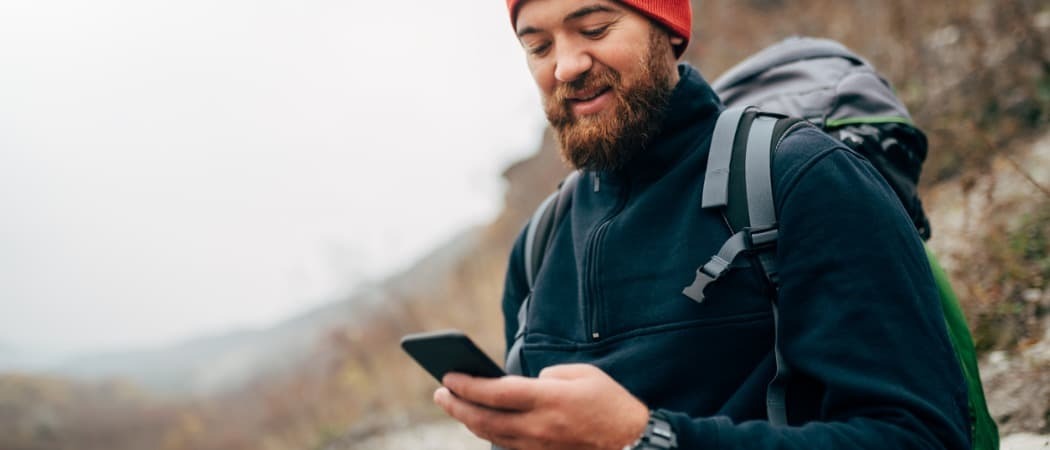
Mange mennesker er ikke klar over, at mens Google Maps er fantastisk til navigation og sightseeing, er det også fantastisk til planlægning af vandreture.
Vandring er et af de mest behagelige tidsfordriv. Det er en hobby, hvor du kan få god motion, nyde afsondrethed og fred og have et andet eventyr hver gang du går. Dog tager vandreture også planlægning og forberedelse. Du er nødt til at finde disse eventyr, da de bedste og mest afsondrede ikke reklameres for turistbrochurer. Mange mennesker er ikke klar over, at mens Google Maps er fantastisk til navigation og sightseeing, er det også fantastisk til planlægning af vandreture.
Find vandrestier på Google Maps
Når du besøger Google Maps-websted, de fleste ved, at du kan søge efter en adresse eller en virksomhed, og Google Maps giver dig en markør, der viser dens placering. Hvis du søger efter noget generelt, f.eks. "Tankstationer", vil du se markører for alle tankstationerne i visningen på dit kort.
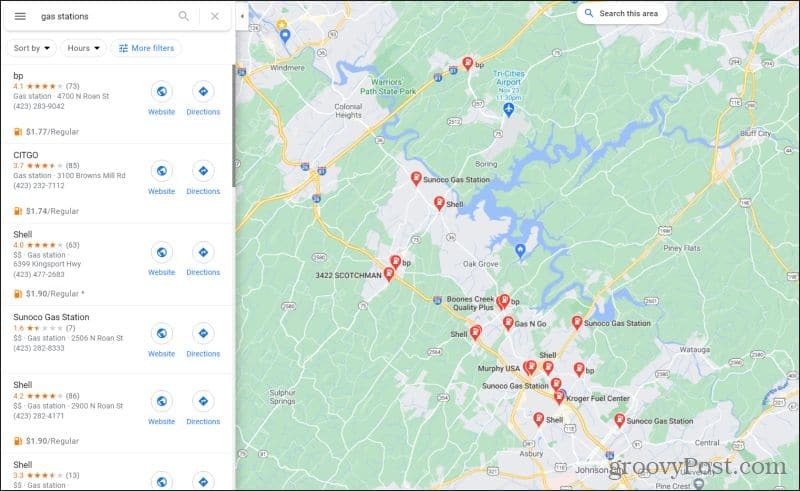
Vidste du, at du også kan gøre dette for at finde vandrestier? Det er sandt! For at prøve det skal du bare skrive "vandrestier" i søgefeltet øverst til venstre i vinduet.
Trykke Gå ind og du kan se placeringen af alle vandrestier i Google Maps-vinduet.
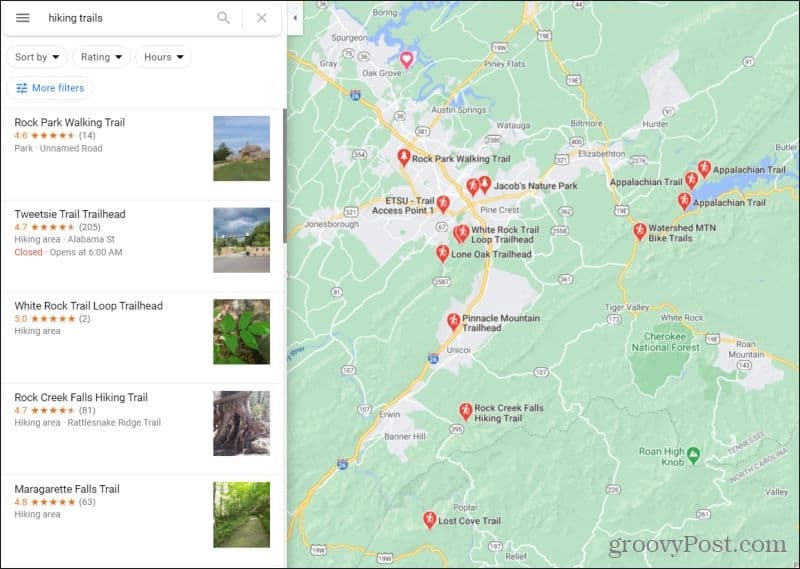
Vælg et af stienavnene til venstre, og du finder typisk en masse oplysninger, der er angivet om stien. Disse detaljer skal hjælpe dig med at beslutte, om stien passer til dig eller ej.
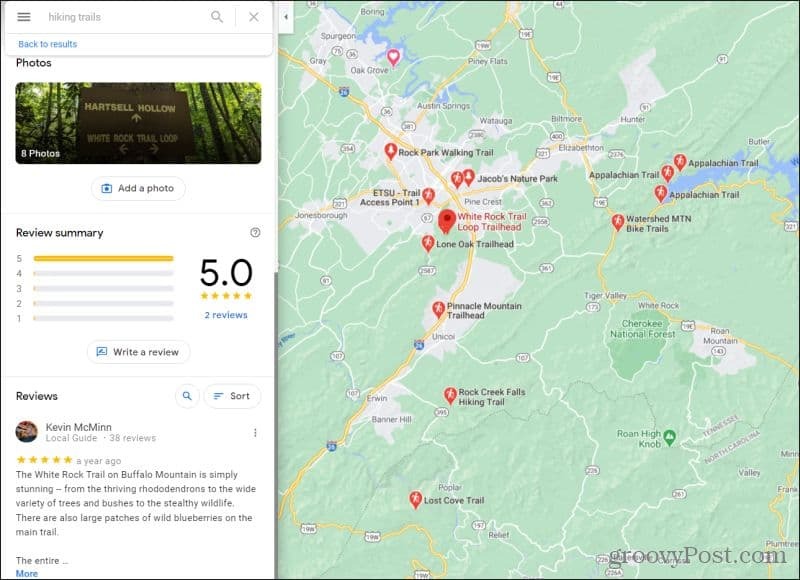
Disse detaljer inkluderer:
- “Plus-kode”, som er baseret på bredde og længdegrad
- Fotos af trailhead eller selve trail, som andre brugere har uploadet
- Trailrangeringer og anmeldelser af stien fra Google-korrekturlæsere
Det er ikke meget information, men det er nok til at få en idé om, hvor vandreturen ligger, og hvordan oplevelsen var for andre vandrere.
Udforsk stier i Google Maps
Dernæst skal du zoome ind på et af de anførte trailheads. Når du zoomer tæt nok på, ser du en lysegrøn stiplet linje, der repræsenterer selve stien.
Dette starter normalt ved en sti i nærheden af en slags vej og bøjer sig derefter ind i skoven, op ad bjergene eller langs floder.
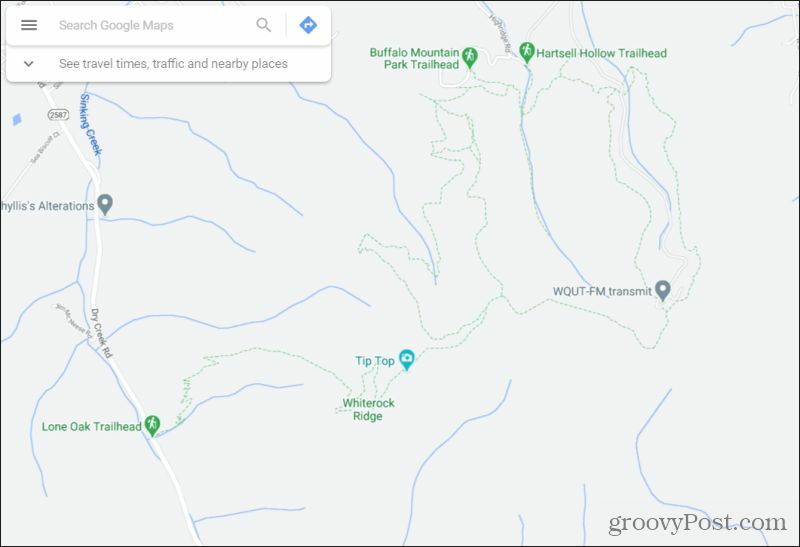
Se landskabet med brugerbilleder
Du bemærker muligvis et lille, blåt kameraikon tilfældige steder langs nogle stier. hvis du ser dette, betyder det, at en Google-bruger tog et øjebliksbillede der og uploadede billedet til Google Maps for at dele med andre vandrere.
Du kan holde markøren over dette blå kameraikon og se en forhåndsvisning af billedet. Brug de hvide pile på siden af billedet til at navigere gennem billeder, som andre brugere har uploadet.
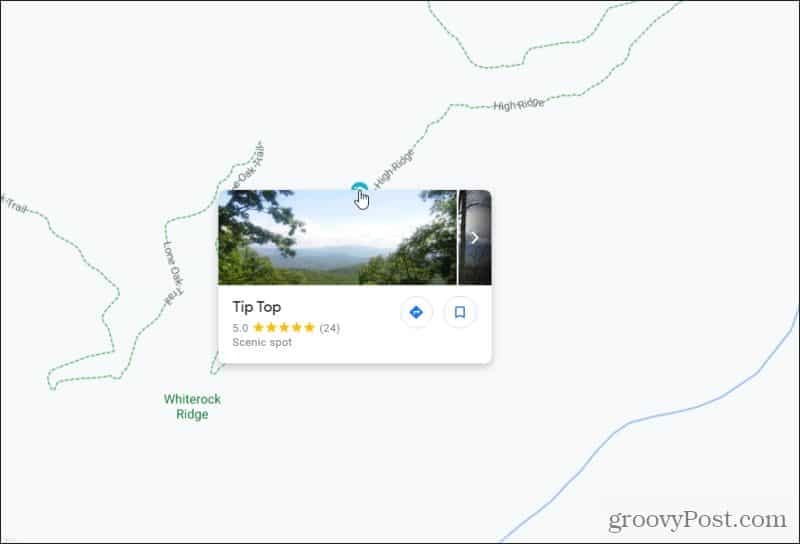
Hvis du vil se billederne i en større opløsning, skal du vælge kamerabilledet, og billedet vises øverst til venstre i Google Maps-vinduet. Vælg billedet for at se billedet i fuld størrelse plus en liste over billeder, som andre brugere har uploadet på det sted.
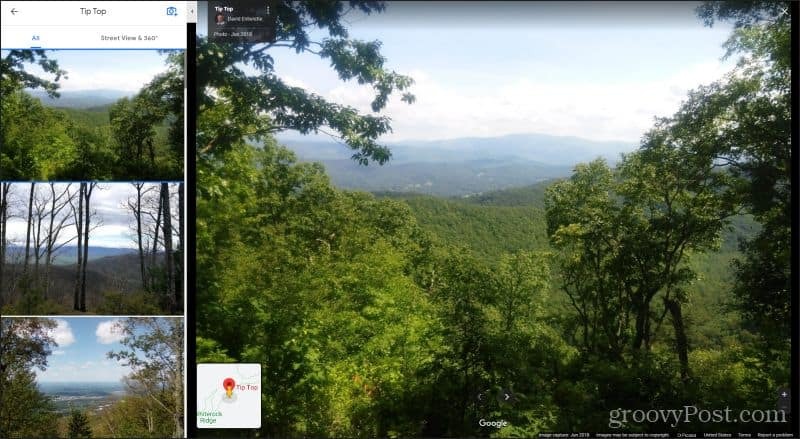
Hvilken bedre måde at vide, om du vil på en vandretur end at få en forhåndsvisning af det landskab, du vil se der?
Målerbesvær med satellitudsigt
Her er et andet vigtigt tip. Få en bedre forståelse af stiervanskeligheder ved at bruge Google Map's satellitvisning. For at gøre dette skal du bare vælge satellitikonet i nederste venstre hjørne af Google Maps-vinduet.
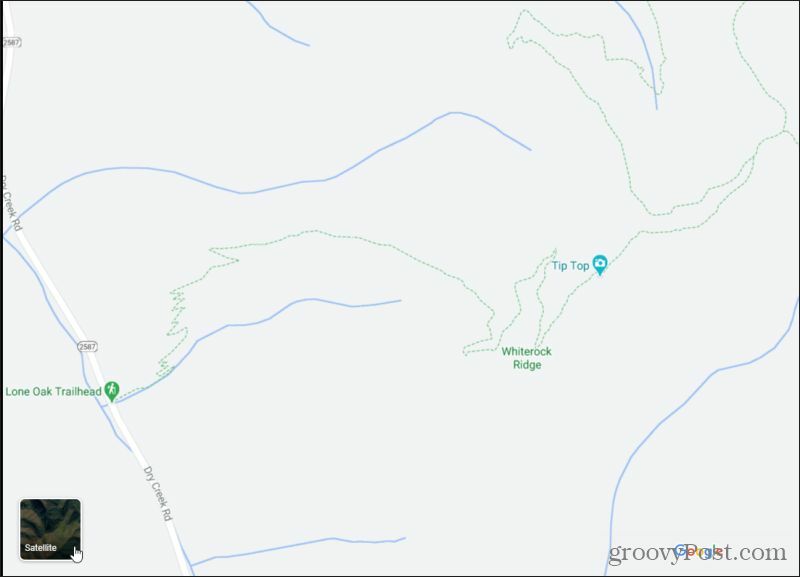
Dette konverterer hele kortet til satellitvisninger. Dette er billeder taget fra satellit på et eller andet tidspunkt i fortiden.
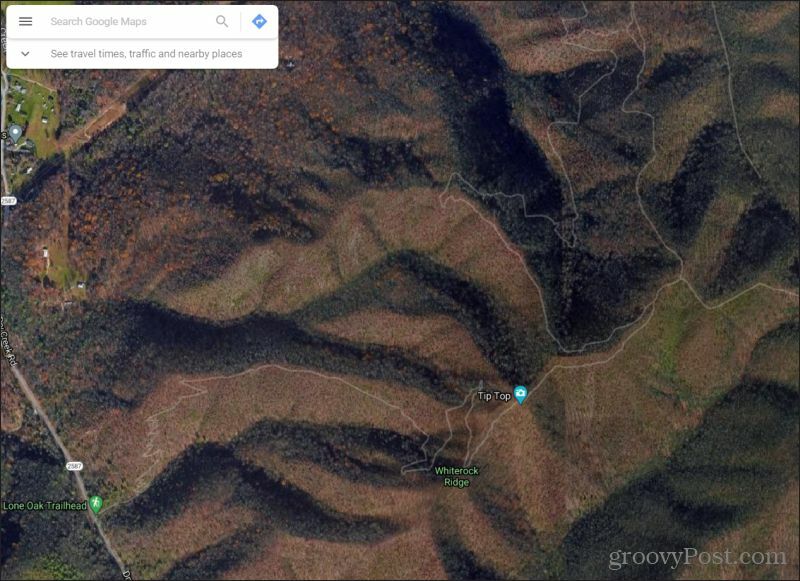
Det bedste ved denne visning er at følge stien og se, hvor ofte den krydser opad langs en skråning. Du kan se fra skyggen af bjergene over, at det er meget let at identificere skråninger og rygge i denne visning.
I eksemplet ovenfor kan du se, at fra Lone Oak Trailhead, stiger zig-zags en langsom hældning op til toppen af en højderyg, går lige ad en højderyg i nogen afstand, inden den går tilbage ned i en dal. Efter et par switchbacks går du derefter op ad en stejl hældning til det naturskønne sted kaldet "Tip Top".
Her er et par vigtige tip til at scope stier med Google Maps:
- Kortvisning viser dig tydeligt vandkilder som vandløb, åer og søer.
- Satellit er bedst til at se højde og hvilke udfordringer landskabet kan medføre.
- Undgå at bruge satellitvisning til forudsigelser om løv, da nogle fotos er taget af satellit år tidligere.
En anden vigtig ting at huske på gamle satellitbilleder er, at tingene ændrer sig over tid. Store kampesten eller strukturer som hytter kunne ikke være længere.
Måling af vandreture med Google Maps
En ting, du måske bemærker, når du zoomer ind eller ud på kortet for at undersøge stien, er at skalaen i nederste højre hjørne af Google Maps-vinduet justeres i overensstemmelse hermed.
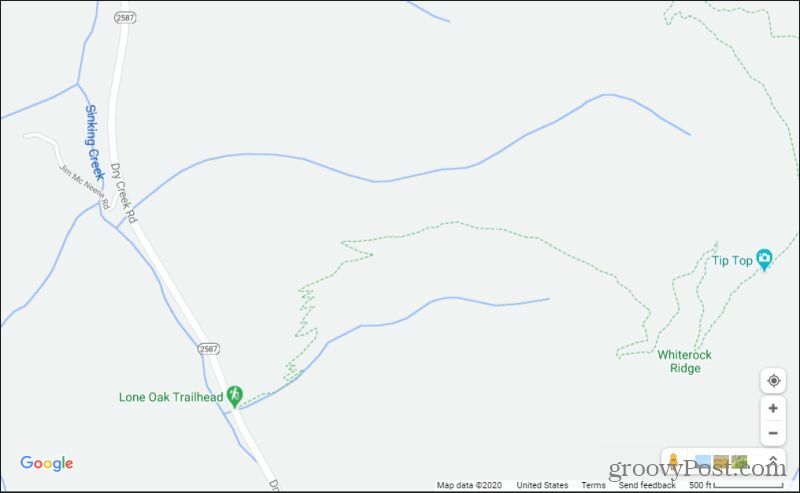
Det viser muligvis 500 fod pr. Tomme nu, men hvis du zoomer ud, ændres det til 1000 fod pr. Tomme.
Til måle afstanden af et spor, kan du tage en lineal og holde den op til skærmen. Ved at tælle tommer op af det spor, du vil tage, kan du gange med skalaen og få en estimeret sti-afstand.
Heldigvis behøver du ikke spilde tid (eller se fjollet ud) med en lineal op til din skærm. Google Maps har et indbygget måleværktøj, der hjælper dig med at gøre dette.
For at bruge dette skal du højreklikke på kortet, hvor stien starter, og vælge Mål afstand fra menuen.
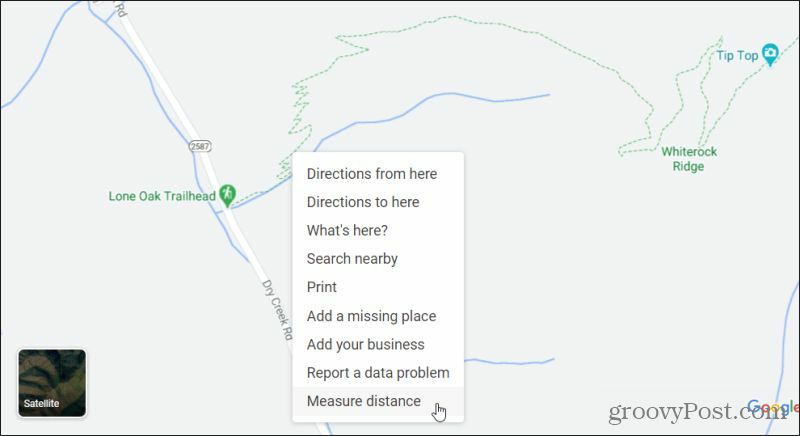
Nu kan du klikke på kortet og spore stien i sektioner. Når du sporer hvert afsnit, ser du afstanden plottet ved siden af din mållinje.
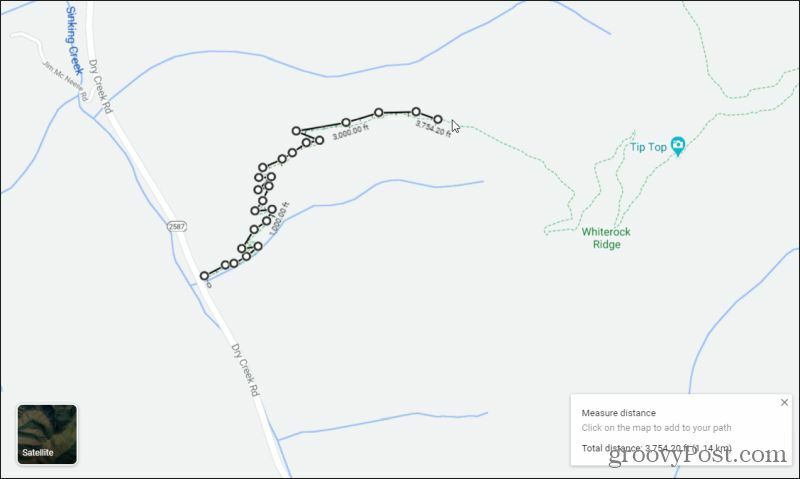
Når du er færdig med at spore den stierute, du vil tage, ved du den nøjagtige afstand for hele vandreturen, meget mere præcist, end hvis du forsøgte at bruge en lineal på skærmen!
Brug af Google My Maps til at gemme vandreture
Endelig er en anden meget nyttig ting, du kan gøre, at oprette og gemme vandreruter ved hjælp af Mine kort. For at få adgang til dette skal du vælge menuen Google Maps og derefter vælge Dine steder.
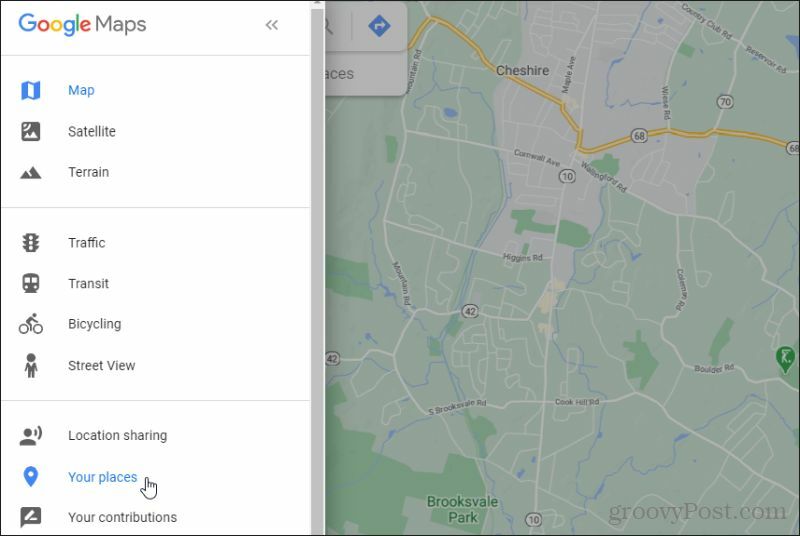
Vælg nederst i menuen til venstre i Dine steder Opret kort link nederst.
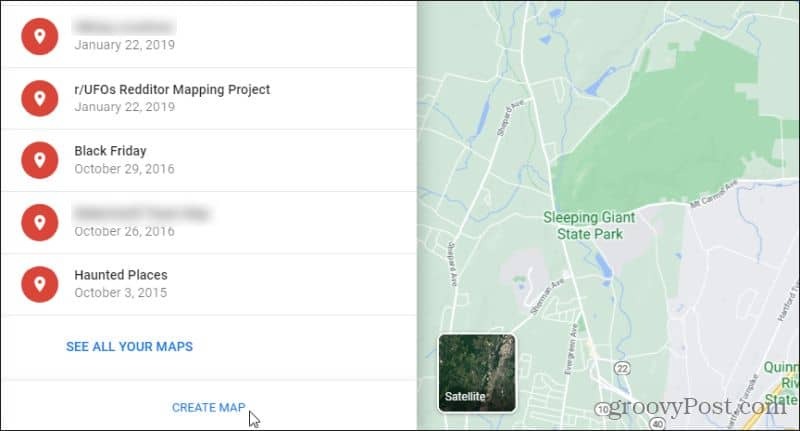
Find din vandresti
Ligesom i Google Maps kan du finde det område, hvor du vil kortlægge din vandretur og derefter søge efter "vandrestier". Du vil se grønne mærker, hvor der er et spor. Find den, du vil besøge, og vælg den.
Hvis du har brug for at zoome ind, kan du også gøre det på dette kort ved hjælp af zoomknapperne nederst til højre.
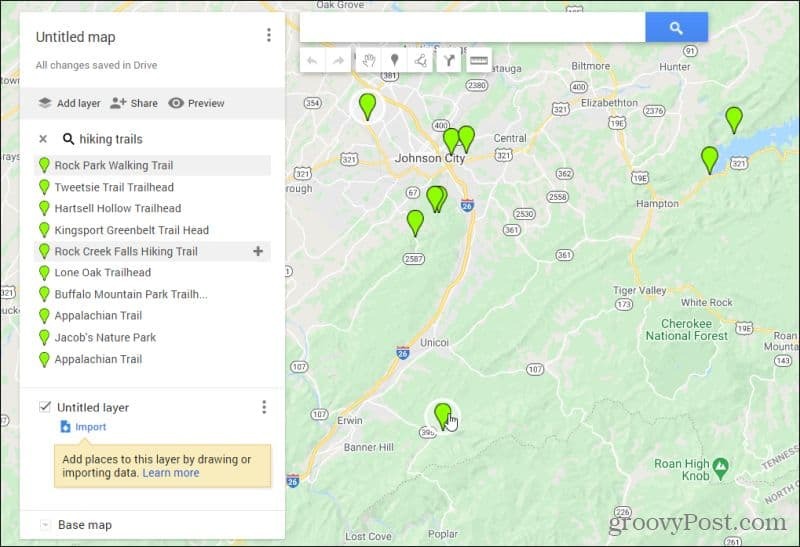
Når du vælger en grøn markør, kan du se sporoplysningerne.
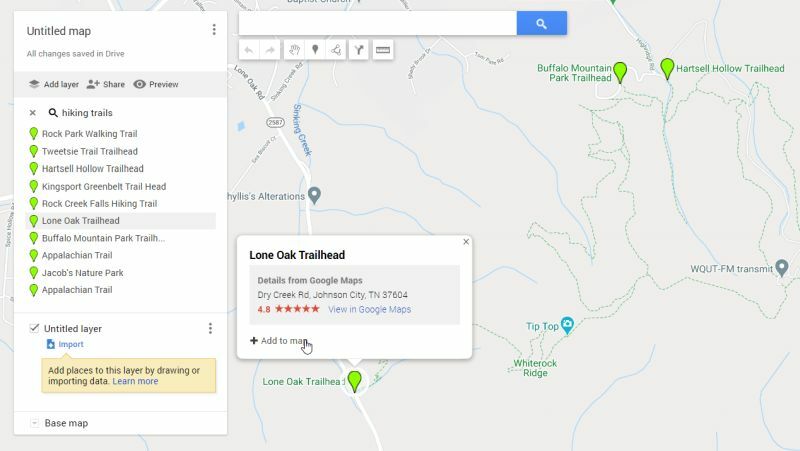
Dernæst vil du tegne den vandrerute, du vil tage på stien.
Tilføj en vandrerute
Vælg det buede pilikon øverst på kortet. Vælg derefter Tilføj vandrerute fra rullemenuen.
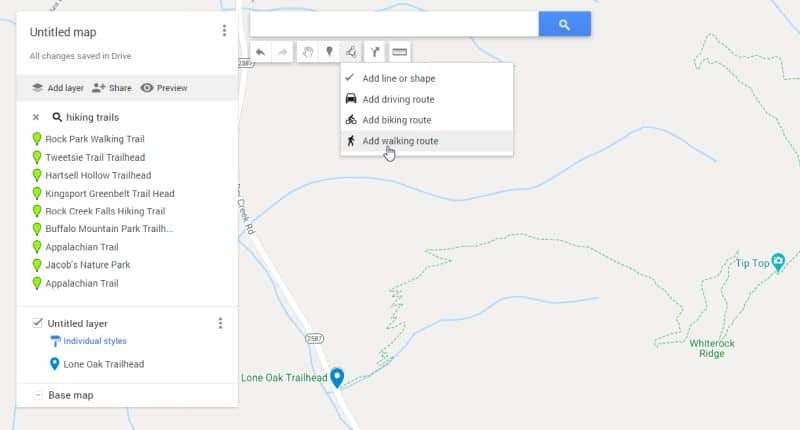
Til sidst skal du vælge startpunktet (trailhead). Spor derefter den stierute, du vil følge under din vandretur. Du ser en blå linje spore stien på kortet bag din markør.
Hver gang du venstreklikker med musen, kan du efterlade en spormarkør. Brug dette til at fremhæve eventuelle stoppunkter, du gerne vil tjekke ud.
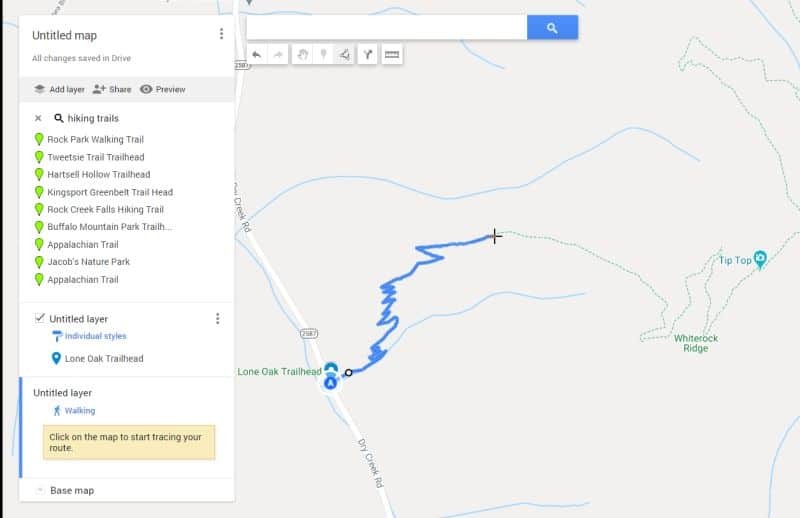
Når du kommer tilbage til startpunktet, afsluttes sporingen, og den blå linje stopper efter din markør.
Du kan se vandreruten i den venstre navigationsmenu, når du er færdig.
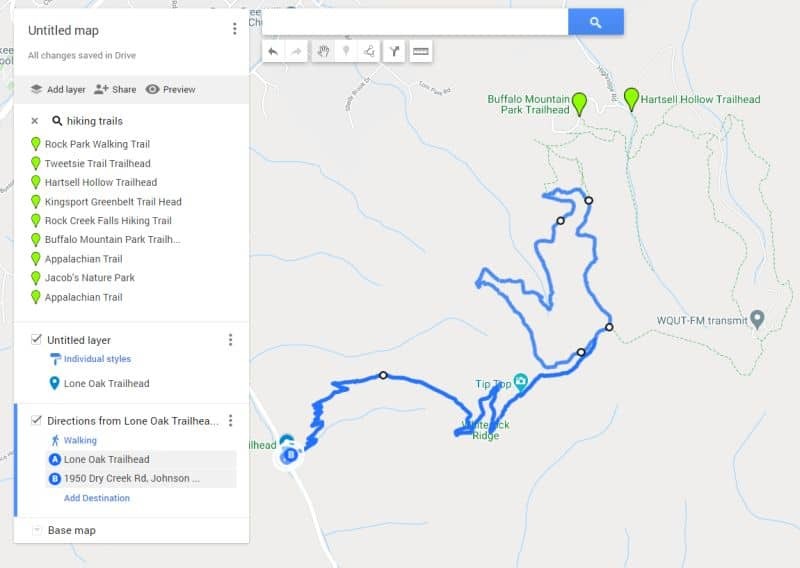
For at afslutte skal du indtaste kortnavnet øverst og give dit kort et navn.
Gem din vandrerute
Nu, hver gang du går tilbage til vinduet Dine steder fra Google Maps, kan du se din gemte vandretur på listen.

Du kan gå tilbage til denne planlagte vandretur fra din telefon når som helst, uanset hvor du er. Når du er på din vandretur, kan du også tjekke din telefon og se din nuværende placering langs den rute, du planlagde.
Du kan også eksportere dine rutedata så godt, så du kan gemme det på din computer eller overføre det til en anden enhed.
Som du kan se, er Google Maps et fantastisk værktøj til planlægning af vandreture. Udforsk disse værktøjer, inden du tager ud på dit næste eventyr, og du behøver ikke bekymre dig om at undre dig over, hvor meget længere du er tilbage for at vandre, eller hvor du er på stien.
Hvis du er interesseret i at gøre mere med Google Maps, kan du lære mere om 7 tricks, du kan gøre med Google Maps.